آموزش تنظیمات حمل و نقل ووکامرس و محاسبه هزینه کالا
تمامی فروشگاههای اینترنتی دارای دو نوع محصول برای ارائه به کاربر هستند، دسته اول شامل فایل است، که کاربر میتواند آن را در سایت شما دانلود و از آن استفاده کند و دسته دیگر کالایی است که باید بهصورت فیزیکی در اختیار کاربر قرار دهید؛ بنابراین شما باید همواره به فکر ارسال درست کالاهای سایت خود باشید و بتوانید تنظیمات حمل و نقل ووکامرس را به درستی انجام دهید.
قطعا همه شما با افزونه فروشگاه ساز ووکامرس آشنا هستید و میدانید که این پلاگین یکی از قدرتمندترین و بهترین ابزارهایی است که میتوانید از آن برای ساخت یک فروشگاه اینترنتی حرفهای استفاده کنید، ما قبلاً آموزشهای کاملی در مورد بخشهای مختلف و چگونگی کارکرد آنها در اختیار شما قرار دادهایم؛ امروز در این مقاله قصد داریم به شما عزیزان آموزش تنظیمات حمل و نقل ووکامرس و محاسبه هزینه حمل کالا را بهصورت کامل آموزش دهیم تا از این به بعد بهراحتی بتوانید محصولاتتان را به صورتهای مختلف و سفارشی در شهرها و نقاط مختلف ارسال یا حمل کنید.
(برای دسترسی به تمامی مقاله های مرتبط با ووکامرس بر روی آموزش کلیک کنید.)
ووکامرس چیست
ووکامرس یکی از قدرتمند ترین و پرطرفدارترین پلاگین های موجود برای ساخت و راه اندازی فروشگاه های اینترنتی وردپرس می باشد.
برای کسب اطلاعات بیشتر در مورد افزونه ی محبوب ووکامرس به مقاله ی ووکامرس چیست؟ معرفی افزونه ووکامرس woocommerce مراجعه کنید.
تنظیمات حمل و نقل ووکامرس
بخش تنظیمات حملونقل در ووکامرس به شما این امکان را میدهدد که سفارشیسازی های دلخواه خودتان را برای مناطقی که قصد ارسال کالا را دارید و بسیاری موارد دیگر انجام دهید که در این بخش آنها را بررسی خواهیم کرد.
بعدازاینکه این افزونه را در سایت وردپرسی خودتان نصب و فعال کردید، یک گزینه به اسم ووکامرس به پیشخوان وردپرس شما اضافه خواهد شد که باید بر روی آن کلیک کنید و به بخش پیکربندی ووکامرس بروید.
زمانی که شما روی این گزینه کلیک میکنید، یک صفحه جدید برای شما باز خواهد شد که شما باید از تبهایی که در بالای صفحه مشاهده میکنید، حملونقل را انتخاب کنید. در این بخش، سه قسمت به نامهای مناطق حملونقل، گزینههای حملونقل و کلاسهای حملونقل برای شما به نمایش در میاید. در ابتدا در قسمت مناطق حمل نقل روی دکمه افزودن منطقه حمل کلیک کنید.
مانند تصویر زیر نام منطقه و ناحیه را در باکسهای روبهرو نوشته و روی دکمه افزودن روش حملونقل کلیک کنید. در این قسمت از لیست موجود روش ارسالی دلخواه خود را انتخاب و ذخیره کنید. به همین ترتیب میتوانید برای شهرها و استانهای مختلف روشهای ارسالی متفاوتی در نظر بگیرید. فقط کافی است برای هر شهر مراحل بالا را تکرار کنید. ?
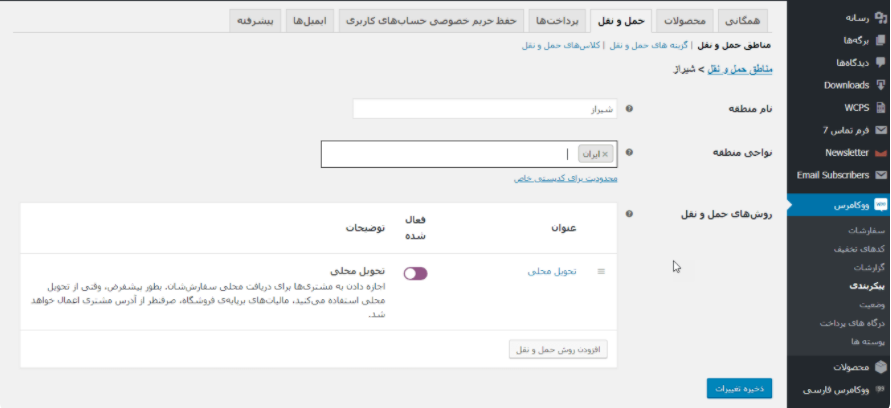
محاسبه هزینه حمل و نقل ووکامرس
یکی دیگر از قابلیتهایی که در اختیار شما قرار خواهد گرفت، این است که بهدلخواه خودتان محاسبات حملونقل را برای کاربر نمایش دهید. درواقع قسمت بعدی که در این بخش مشاهده میکنید، محاسبات است که دارای دو گزینه مختلف است.
شما میتوانید در فیلد محاسبات با تیک زدن گزینه “فعال کردن محاسبهگر حملونقل در صفحه سبد خرید” برای مشتریان خود هزینه ارسال را محاسبه و نمایش دهید. همچنین با تیک زدن گزینه “مبالغ حملونقل را تا زمانی که خریدار یک آدرس را وارد نکرده است، مخفی کن” مشخص کنید تا زمانی که مشتری آدرس خود را وارد نکرده است هزینه ارسال برای آن شخص محاسبه نشود.
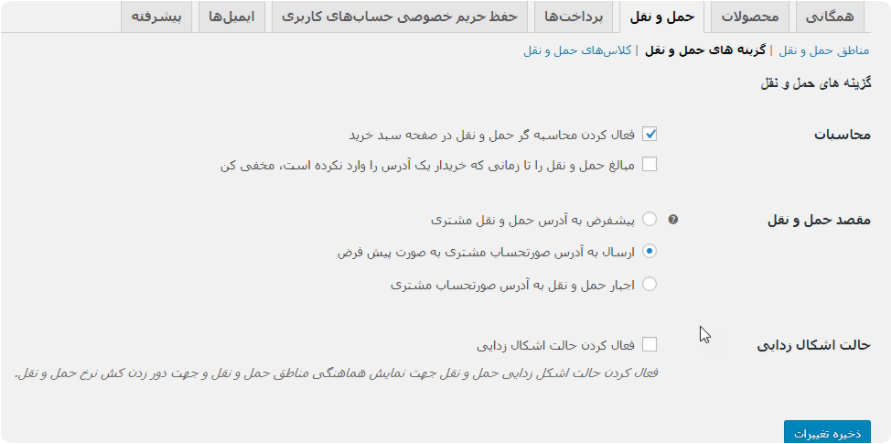
حمل و نقل به شهرهای مختلف
فیلد بعدی مربوط به مقصد حملونقل میباشد، درواقع شما میتوانید در این بخش مشخص کنید محصول به کدامیک از آدرسهای مشتری ارسال شود. در این فیلد شما سه حالت مختلف را مشاهده میکنید که میتوانید هر یک از آنها را بهدلخواه خود و با توجه به نیاز مشتریان خود انتخاب کنید.
حالت اشکالزدایی تنظیمات حمل و نقل ووکامرس
آخرین فیلد در این بخش مربوط به حالت اشکالزدایی میباشد، شما با فعال کردن گزینه حالت اشکالزدایی، خطاهای موجود هنگام ارسال و هزینه محاسبه محصول نمایش داده میشود که توصیه میکنم این گزینه را فعال نکنید.
کلاسهای حملونقل
حالا شما باید مطابق با تصویر زیر به قسمت کلاسهای حملونقل بروید، در اینجا میتوانید روشهای جدیدی حملونقل را ایجاد کرده و بعد به بخش محصول بروید و در متاباکس اطلاعات محصول در تب حملونقل کلاس حملونقلی که ایجاد کردید را انتخاب و محصول را بهروزرسانی کنید.
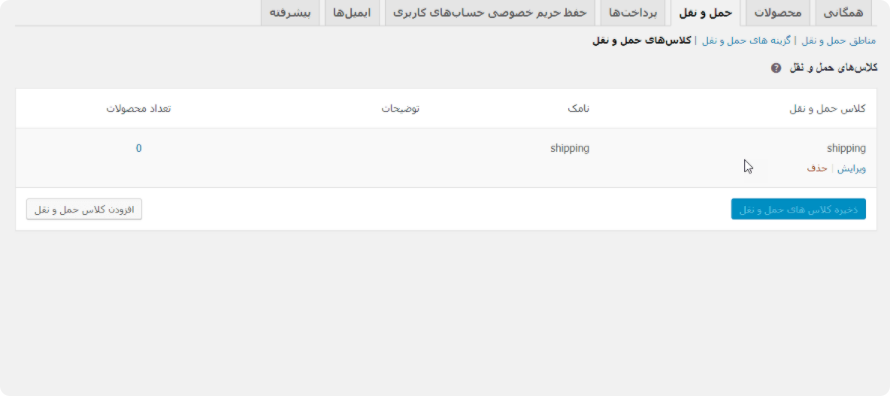
دقت داشته باشید که شما میتوانید برای هر محصول یک کلاس متفاوت در نظر بگیرید، یعنی این امکان را دارید که مشخص کنید کدام محصول با چه هزینه حملونقلی برای کاربر ارسال شود.
امیدواریم که نهایت استفاده را از این مقاله آموشی برده باشید.
نظرات و پیشنهادات خود را با ما در میان بگذارید…

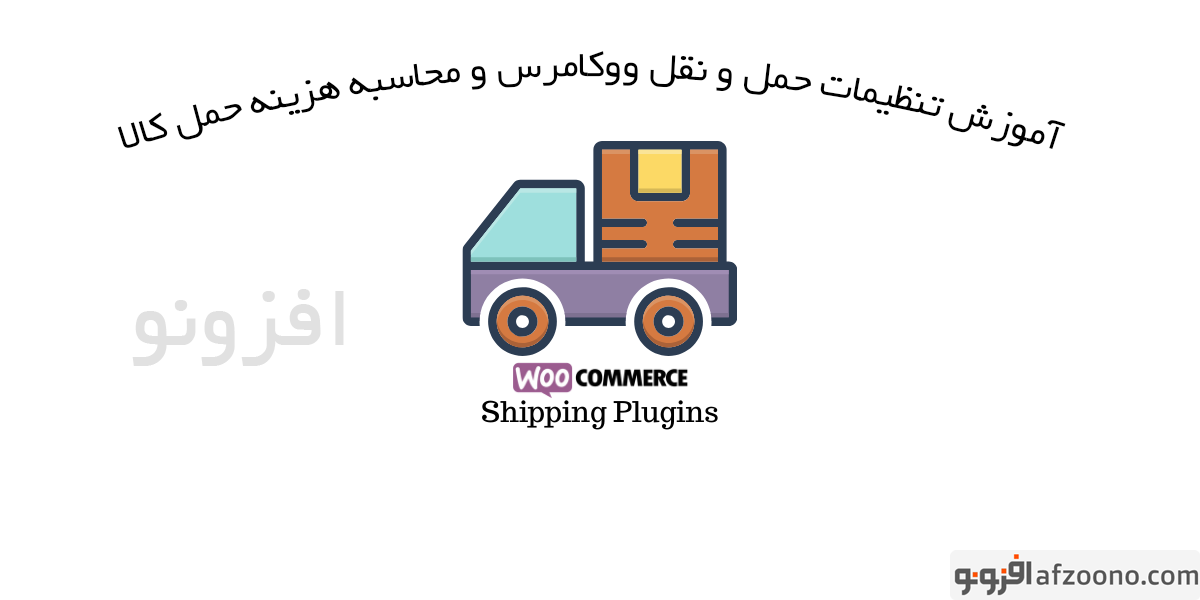







یک پاسخ
سلام
وقت بخیر
حدود 2ماه هست که نمیشه توی سایت هیچ کاری کرد،نه به پنل میتونم وارد شم،نه نمیتونم فایلی دانلود کنم و….
ممنون میشم این مورد رو درست کنید